发布时间:2025-03-25来源:互联网作者:新瑶
在现代计算机操作中,Linux系统以其强大的性能和灵活的操作著称。而对于许多新手用户而言,如何在Linux环境中打开文件夹可能是一个初步但非常重要的技能。本文将详细介绍在Linux中打开文件夹的几种方法,帮助用户更好地掌握这一基本操作。
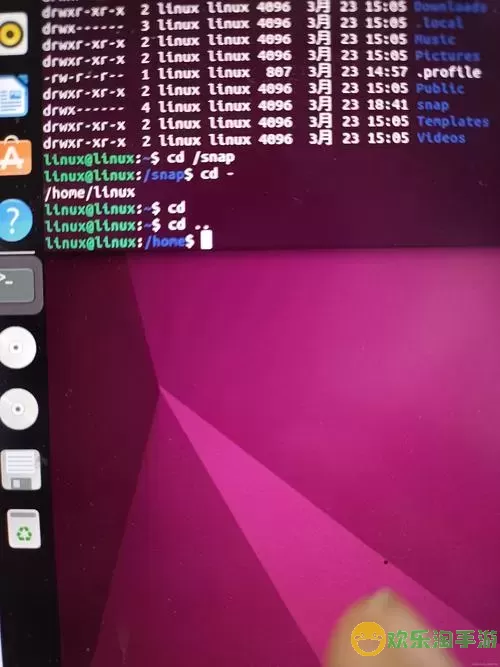
首先,Linux是一个多用户、多任务的操作系统,用户可以通过命令行接口(CLI)或图形用户界面(GUI)来与系统进行交互。对于习惯了Windows或macOS用户的朋友来说,Linux的操作方式可能会显得略微不同,但其实只要掌握了基本命令,就能轻松应对。
### 方法一:通过命令行打开文件夹
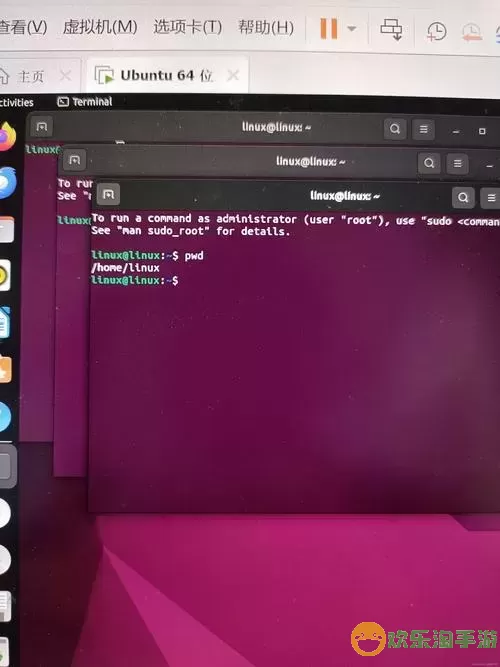
在Linux中,命令行是最常用的方式之一。首先,打开终端(Terminal)程序,通常可以在应用程序菜单中找到。
1. 使用cd命令:在终端中,使用cd(change directory)命令可以切换到指定的文件夹。例如,要打开名为“Documents”的文件夹,用户需要输入以下命令:
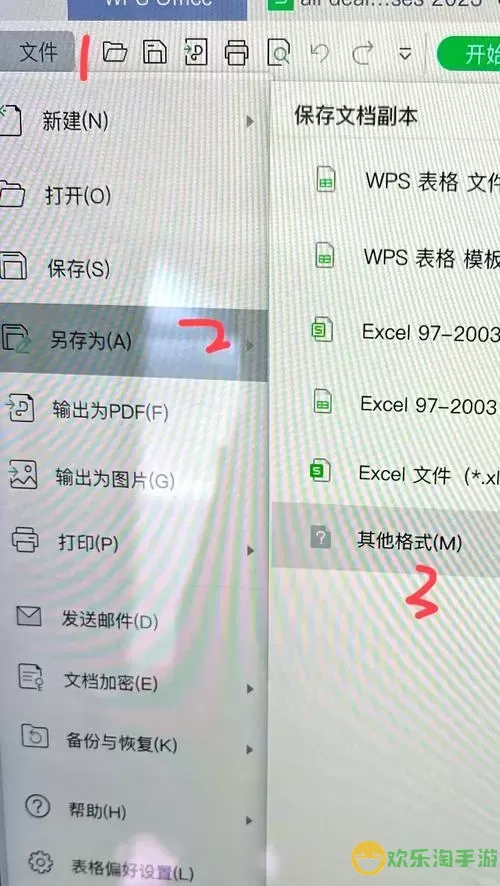
cd ~/Documents
这里的“~”表示用户的主目录,Documents是要打开的文件夹的名称。如果你想查看目录中有哪些文件夹和文件,可以使用ls命令:
ls
2. 查看当前路径:在使用cd命令后,如果你想确认自己当前所在的文件夹,可以输入pwd命令,它会显示当前的工作目录路径。
pwd
3. 返回上级目录:如果想返回到上一级文件夹,可以使用以下命令:
cd ..
### 方法二:通过图形界面打开文件夹
对于喜欢使用图形用户界面的用户,Linux也提供了多种图形化的文件管理工具。一些常见的文件管理器有Nautilus(在GNOME桌面环境中)、Dolphin(在KDE桌面环境中)等。
1. 打开文件管理器:在桌面环境中,点击主菜单,找到“文件”或“文件管理器”的选项,点击打开。
2. 浏览文件夹:在文件管理器中,用户可以通过点击不同的文件夹来浏览他们的内容。只需双击相应的文件夹图标即可快速进入。
3. 地址栏:在文件管理器的顶部,通常会看到一个地址栏,用户可以直接输入路径,快速导航到某个特定的文件夹。例如,输入/home/用户名/Documents就可以直达Documents文件夹。
### 方法三:使用快捷键
在一些Linux桌面环境中,用户通过快捷键也可以快速打开文件夹。例如,在GNOME桌面中,按下“Super(Windows)+ E”可以打开文件管理器。在文件管理器中,用户可以快速导航到所需的文件夹。
### 小技巧
1. 书签功能:大多数文件管理器都提供书签功能,用户可以将常用的文件夹添加到书签栏,方便日后快速访问。
2. 搜索功能:如果你记不清文件夹的具体位置,可以使用文件管理器的搜索功能,输入文件夹名称即可快速查找。
3. 命令行与图形界面结合:很多高级用户喜欢将命令行与图形界面结合使用。例如,可以在文件管理器中快速找到想要的文件夹,然后在终端中输入“cd”加上文件夹的路径,直接进入到该位置。
### 总结
在Linux中打开文件夹的方式多种多样,无论是通过命令行还是图形界面,用户都可以根据自己的需求选择最合适的方式。掌握这些基本的操作,不仅能提高工作效率,还能让你在使用Linux时更加得心应手。希望本文能够帮助你轻松打开Linux文件夹,享受这个强大操作系统带来的便利。

2024-03-14
魔兽三国塔防地图 魔兽三国塔防地图玩法攻略
巅峰极速gtr18 巅峰极速GTR18震撼发布
荣耀崛起农场 荣耀崛起庄园
古墓笔记和怀线 古墓笔记怀线探秘
猫和老鼠手游奥尼玛国服系列 猫和老鼠手游奥尼玛国服资讯
《脑洞大侦探》第2关中的隐藏物体在哪里
《COK列王的纷争》手游金矿采集指南
《英雄联盟手游》虎年限定皮肤介绍
剑与契约下架了么